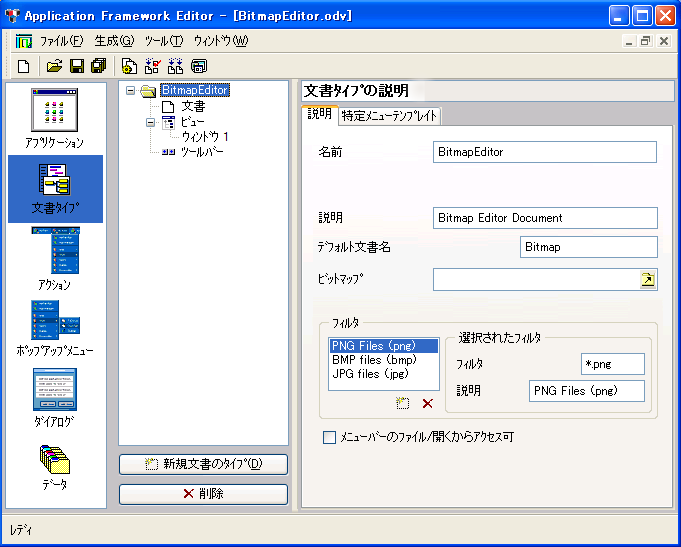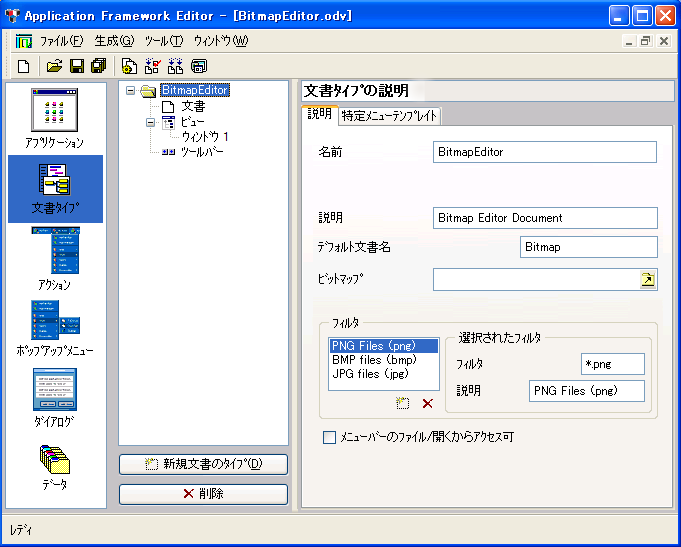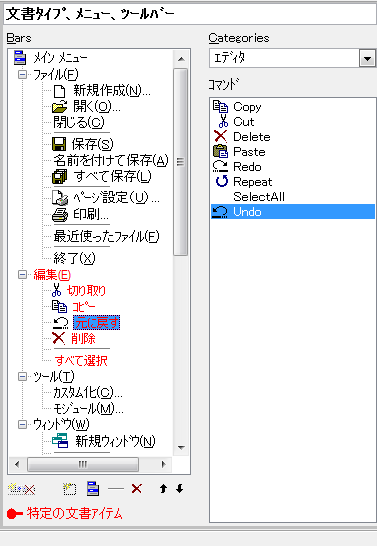Application Framework Editor で元に戻す/やり直すを有効化
まず、ユーザーが元に戻す/やり直すコマンドを実行することができるように、GUI を変更しなくてはなりません。これは、Application Framework Editor によって行われます。元に戻す/やり直すは、メニュー・バーの「編集」メニュー、および文書特有のツールバーに追加されます。元に戻す/やり直すは定義済みのアクションなので、新規アクションを作成する必要はありません。
1. Application Framework Editor を起動します。
2. BitmapEditor.odv ファイルを開きます。
3. 左に位置する文書タイプ・アイコンをクリックします。
4. ツールバーをクリックします。
5. メニュー・バーおよびツールバーを表示しているツリーに位置する「編集」メニューの「貼り付け」を選択します。
6. 新規アクションを挿入します。
新しいアクションが追加されました。
7. コマンド・セクションで「Undo」を選択します。
8. 新規アクションを挿入します。
9. カテゴリーを「エディター」に変更します。
10. コマンド・セクションで「Undo」を選択します。
11. エディターに実装されていないデフォルト・エディター・アクションを削除します。切り取り/コピー/貼り付けを行います。
「編集」メニューから、「切り取り」を選択し、コマンドをメニューから削除します。他の該当しないアクションにこれを繰り返します。
12. ツリーで文書特有のツールバーを探します (メニューの最後のツールバー)。
13. ツールバーの最後の項目を選択します。
14. 手順 6 から 11 を文書特有のツールバー用に繰り返し、手順 15 に進みます。
15. ファイルを保存します。
これでユーザーは、元に戻す/やり直すアクションをトリガーさせることができます。これらのアクションは自動的に、文書でキャッチされます。
アプリケーションをコンパイルして実行させることができます。
1. アプリケーションを起動します。
2. 新規ビットマップを作成します。
3. マウスをクリックして作成されたビューにドラッグします。変更が確認できるはずです。
4. メニュー・バーから「編集」メニューを開きます。元に戻すアクションが利用できるはずです。
5. 元に戻すアクションをクリックします。最後に描いたポイントが消えるはずです。
Version 6.0
Copyright © 2015, Rogue Wave Software, Inc. All Rights Reserved.